- 公開日:
エクセルの改ページ(ページ区切り)で印刷範囲を調整する
エクセルの改ページ機能を活用すると、印刷時のレイアウトを改善し見やすい印刷物を作成できます。
しかし改ページの設定が不適切だと、ページが意図しない箇所で途切れたり読みづらくなったりすることがあります。
この記事では、エクセルの改ページ(ページ区切り)で印刷範囲を調整する方法をご紹介しています。
エクセルの改ページ(ページ区切り)で印刷範囲を調整する
エクセルの改ページ(ページ区切り)で印刷範囲を調整する方法をご紹介します。
ドラッグして調節する方法
ドラッグして調整する方法をご説明します。

改ページプレビューを表示させます。①表示タブ、②改ページプレビューの順に選択します。
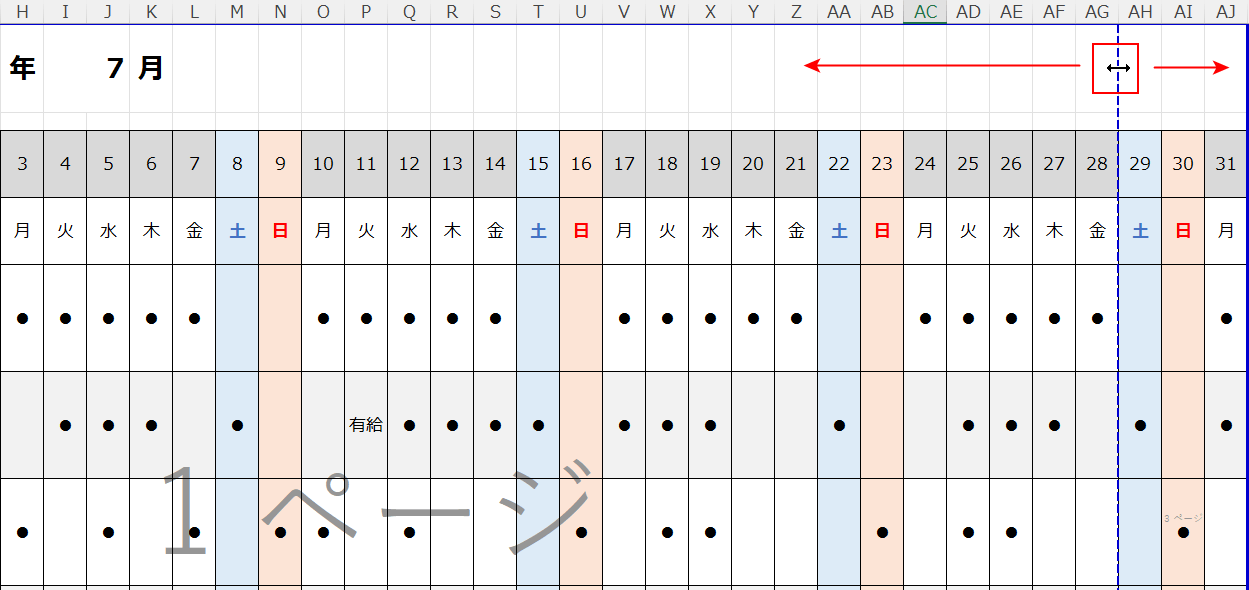
改ページプレビューが表示されました。点線はエクセルによって自動的に挿入されたページ区切りです。点線の上でマウスオーバーし左右/上下矢印になったら、ページ区切りの範囲を変更したい方向へドラッグします。
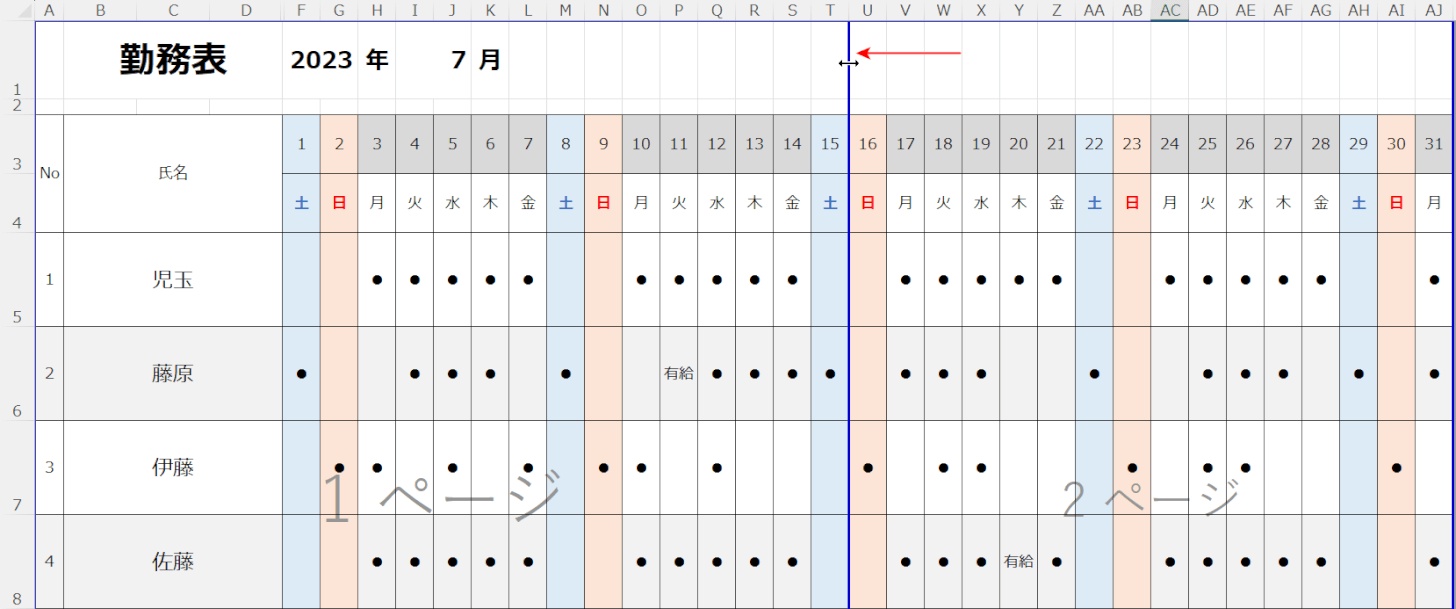
上の画像の赤矢印で示す通り、点線が実線に変わりました。手動で設定したページ区切りは実線で表示されます。ページ区切りの範囲が変更できました。
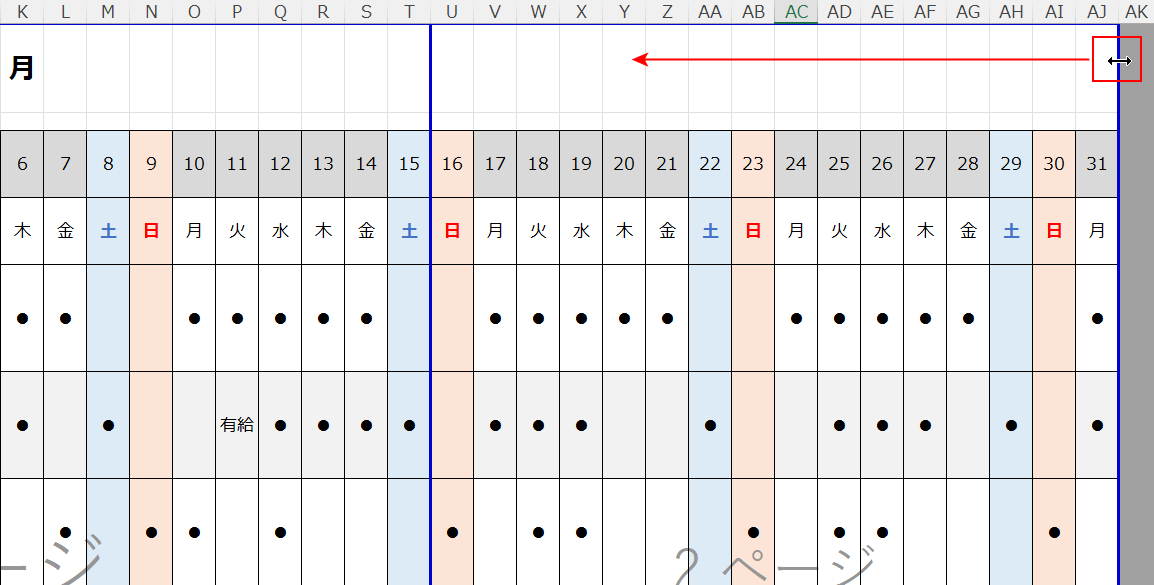
グレー部分(印刷範囲外)に接している実線を動かすと、印刷範囲そのものを変更することができます。実線上でマウスオーバーし、左右/上下矢印になったら印刷範囲を調節したい方向にドラッグします。
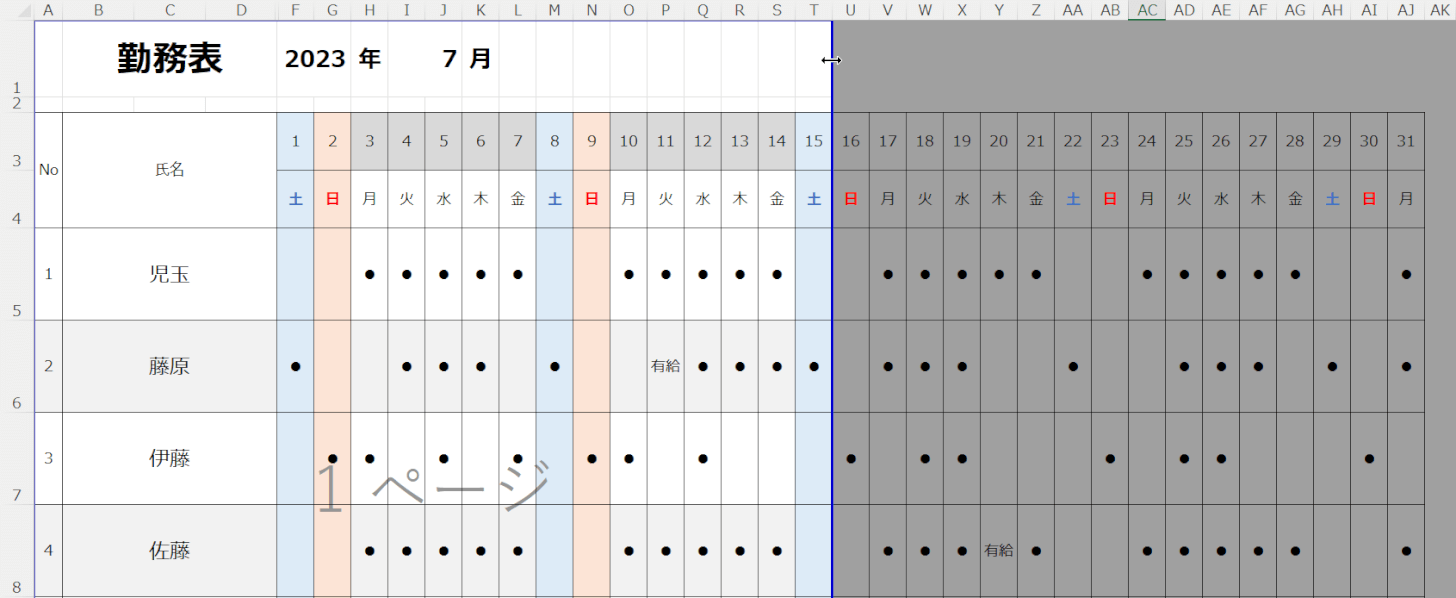
グレー部分が増え、1ページのみの印刷設定になりました。
改ページを挿入して調節する方法
改ページを挿入して調節する方法をご説明します。
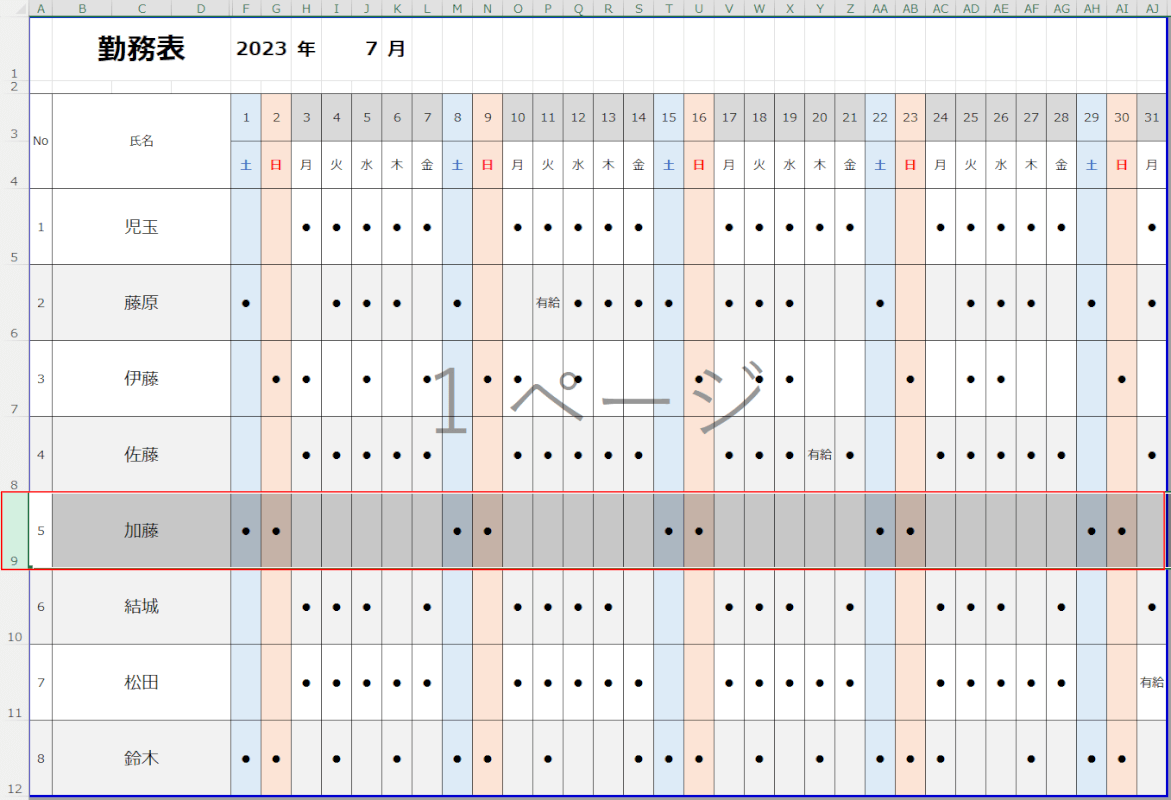
上の画像の8行目と9行目の間に改ページを挿入したい場合を例にご説明します。
改ページを挿入したい行/列を選択します。

①表示タブ、②改ページプレビューの順に選択します。
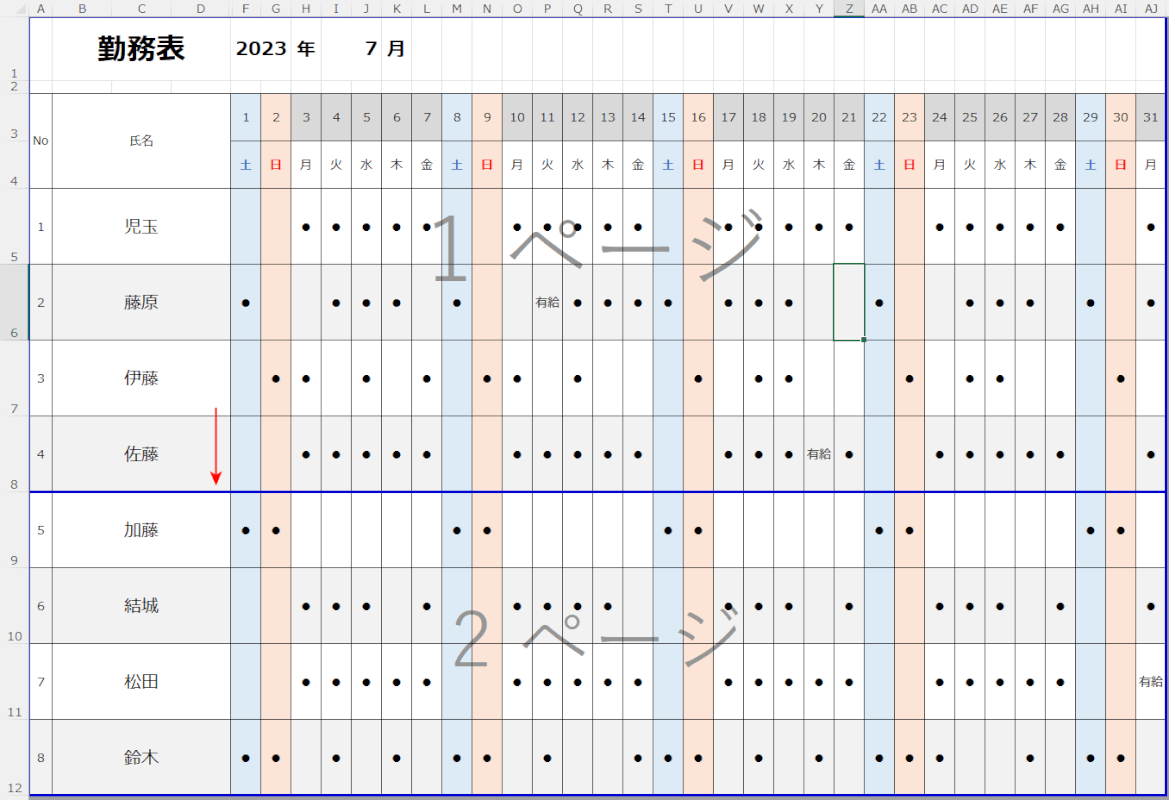
上の画像赤矢印で示す通り、8行目と9行目の間に改ページが挿入されました。
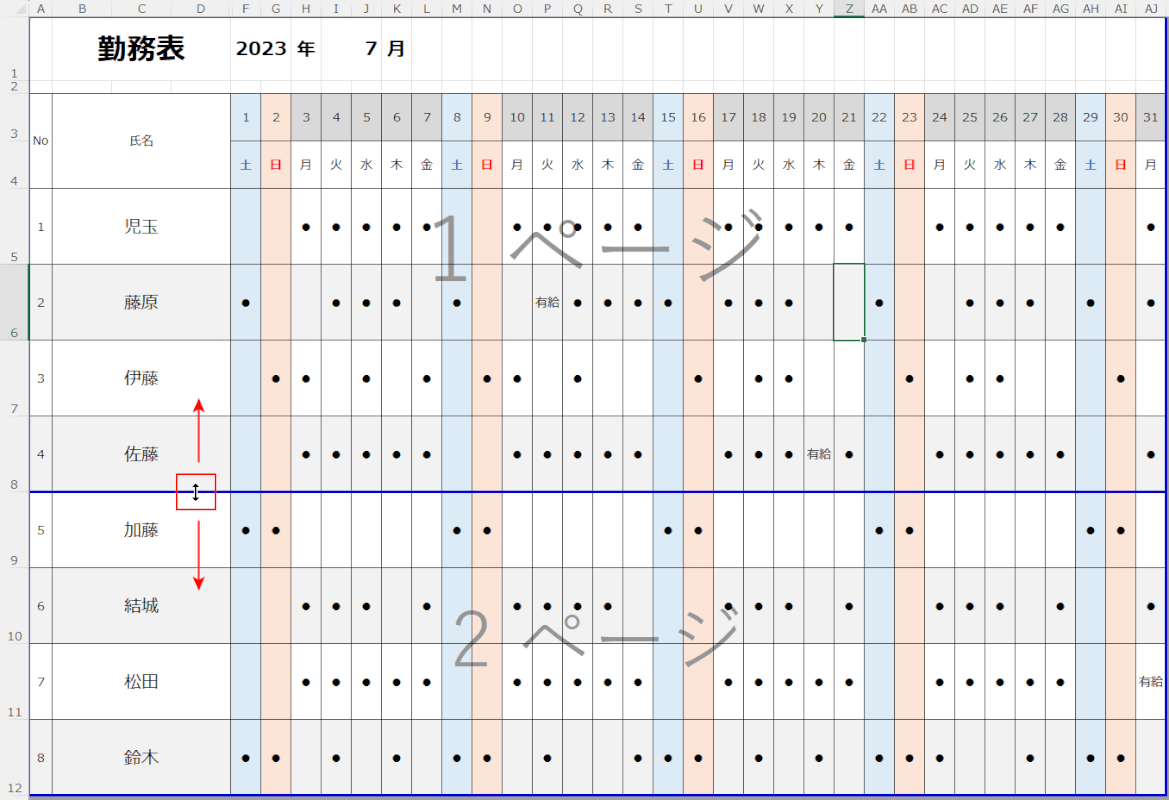
挿入した改ページを調節することもできます。
改ページの実線上でマウスオーバーし、左右/上下矢印になったら調節したい方向へドラッグします。
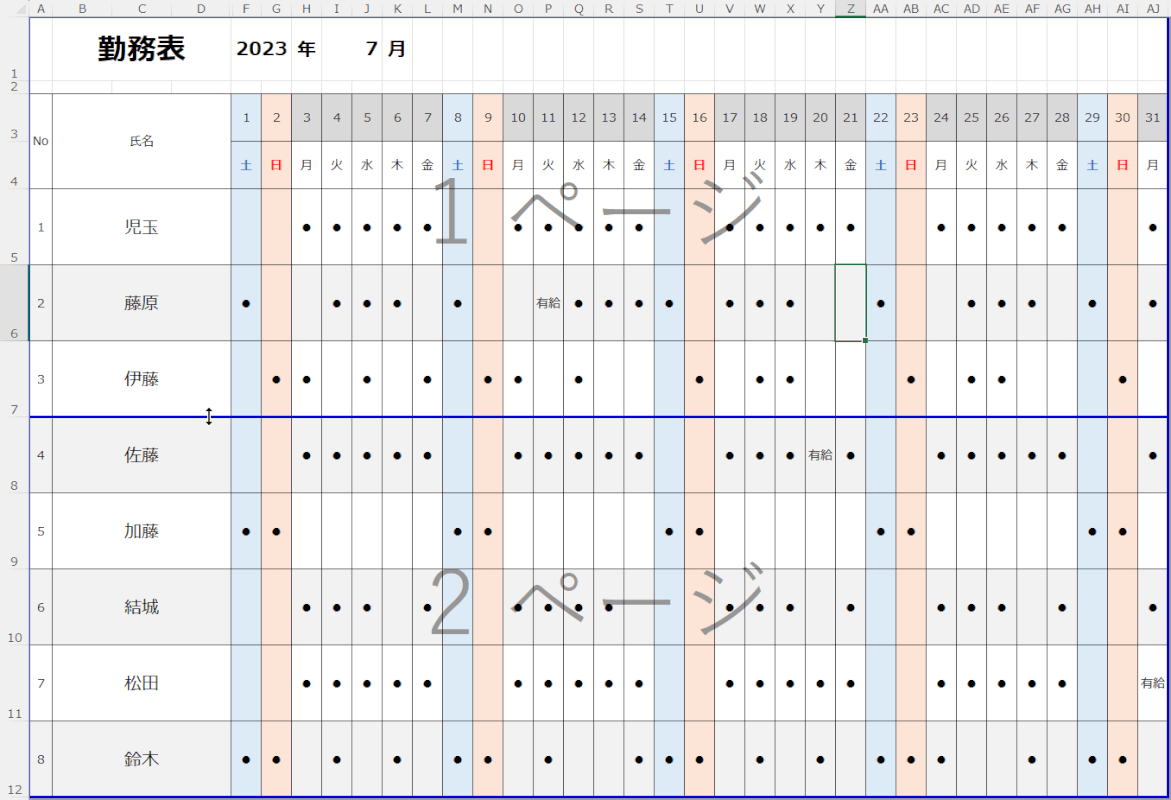
改ページの調節をすることができました。
エクセルで印刷範囲を変更できない場合
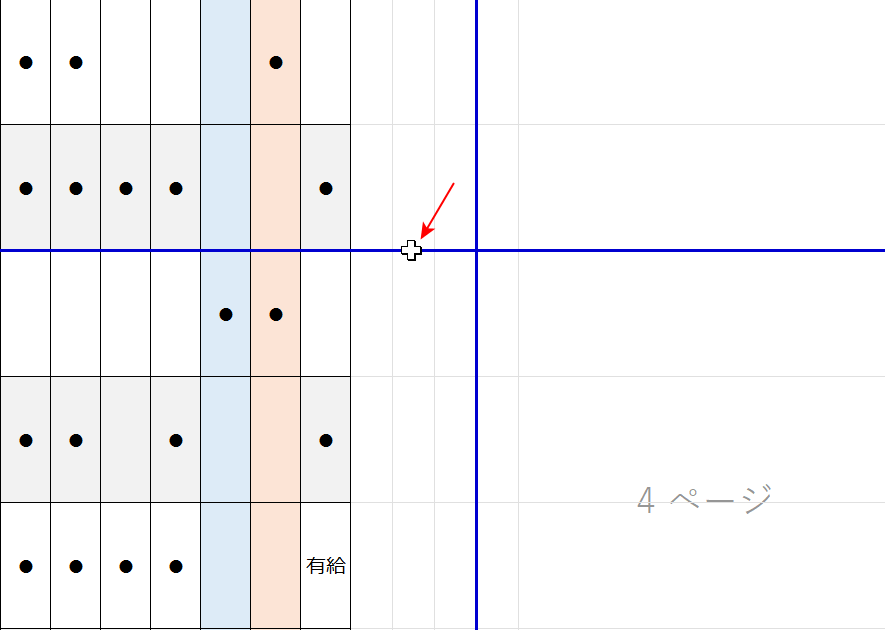
上の画像のように、改ページプレビューで印刷範囲が変更できない場合があります。
下記の記事では、エクセルで印刷範囲を変更できない場合の対処法をご紹介しています。
印刷範囲を変更したいとき、一部の設定を変えてしまうと範囲の調整機能が無効になってしまいます。
改ページが挿入できない場合の対処法についてもご説明しています。
